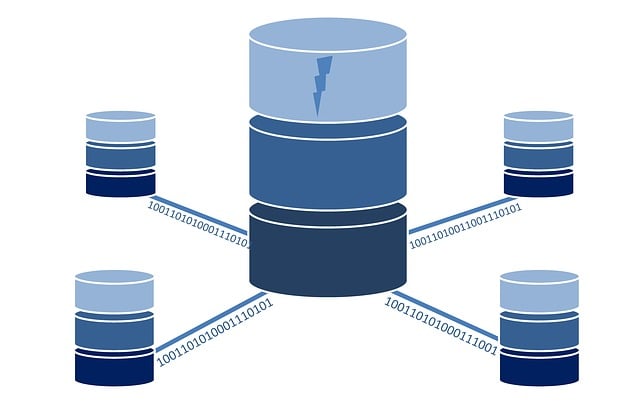ExcelのDCOUNTA関数の使い方について
ExcelのDCOUNTA関数は、データベース形式のリストから、特定の検索条件に一致するデータの個数をカウントするための関数です。この記事では、DCOUNTA関数の使い方や構文について詳しく解説します。
DCOUNTA関数の構文
DCOUNTA関数の構文は以下の通りです。
DCOUNTA(データベース, フィールド, 検索条件)
それぞれの引数について説明します。
- データベース:データが格納されている範囲を指定します。最初の行には、フィールド名(列名)が含まれている必要があります。
- フィールド:カウント対象の列名(フィールド名)または列番号を指定します。
- 検索条件:検索条件が格納されている範囲を指定します。最初の行には、検索対象のフィールド名が含まれている必要があります。
DCOUNTA関数の基本的な使い方
以下に、DCOUNTA関数を使用した例を示します。
| \ | A | B | C |
|---|---|---|---|
| 1 | 名前 | 性別 | 年齢 |
| 2 | 山田 | 男 | 34 |
| 3 | 佐々岡 | 女 | 25 |
| 4 | 岸川 | 男 | 28 |
この表から、性別が「男」であるデータの個数をカウントするには、以下のようにします。
=DCOUNTA(A1:C4, "名前", E1:F2)
検索条件を以下のように設定します。
| \ | E | F |
|---|---|---|
| 1 | 性別 | |
| 2 | 男 |
この計算式では、「A1:C4」の範囲内で性別が「男」であるデータの個数をカウントしています。結果として、「2」という値が返ります。これは、表には「山田」と「岸川」の2名が性別が「男」となっているためです。
複数の検索条件を指定する方法
DCOUNTA関数では、複数の検索条件を指定してデータの個数をカウントすることもできます。以下に、複数の検索条件を指定した例を示します。
表から、年齢が30歳以上でかつ性別が「男」であるデータの個数をカウントするには、以下のようにします。
=DCOUNTA(A1:C4, "名前", E1:F3)
検索条件を以下のように設定します。
| \ | E | F |
|---|---|---|
| 1 | 性別 | 年齢 |
| 2 | 男 | >=30 |
この計算式では、「A1:C4」の範囲内で性別が「男」でかつ年齢が30歳以上であるデータの個数をカウントしています。結果として、「1」という値が返ります。これは、表には「山田」が性別が「男」でかつ年齢が30歳以上となっているためです。
まとめ
この記事では、ExcelのDCOUNTA関数について、その使い方や構文について詳しく解説しました。DCOUNTA関数は、データベース形式のリストから特定の検索条件に一致するデータの個数をカウントするための便利な関数です。ぜひ、実際に試してみて、様々な条件でデータをカウントする方法を身につけてください。